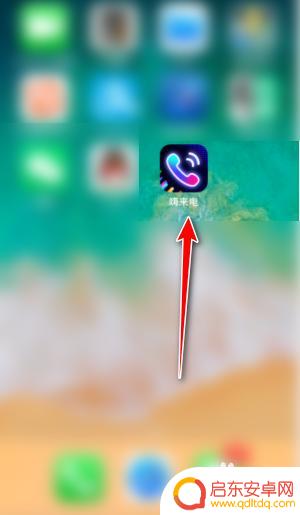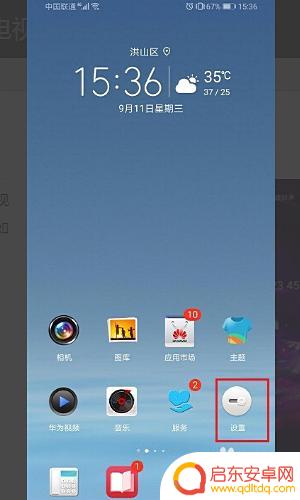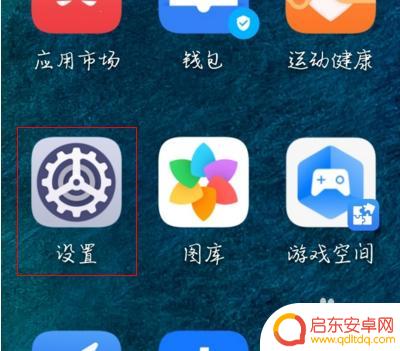荣耀手机来电视频怎么设置 设置来电显示为视频的教程
现手机已经成为我们生活中不可或缺的一部分,而荣耀手机作为一款备受瞩目的智能手机品牌,不仅在性能方面表现出色,还拥有各种实用的功能。其中荣耀手机的来电视频设置引起了广大用户的兴趣和好奇。如何设置荣耀手机的来电显示为视频呢?本文将为大家详细介绍荣耀手机来电视频的设置方法,让我们一起来探索吧!
设置来电显示为视频的教程
操作方法:
1.打开华为手机,点击桌面的手机设置。如下图所示
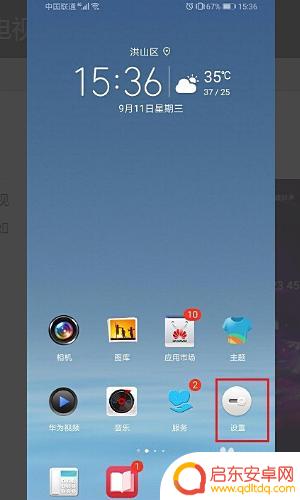
2.在手机设置中,找到声音设置,如下图所示。
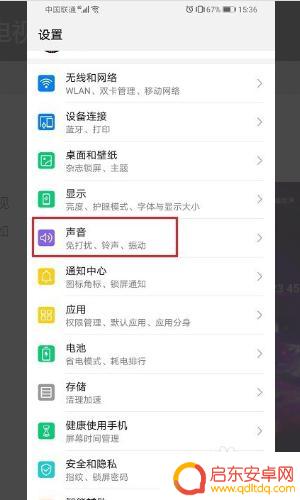
3.进去之后,点击来电铃声,如下图所示。
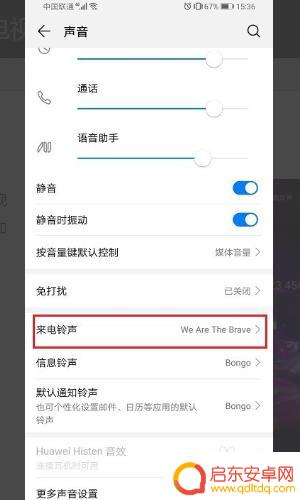
4.进去来电铃声设置界面,点击视频铃声,进行设置来电视频。
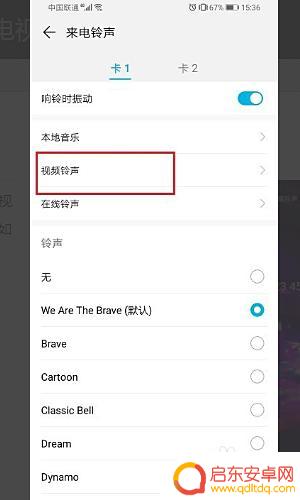
5.进去之后,选择要设置来电视频的本地视频。
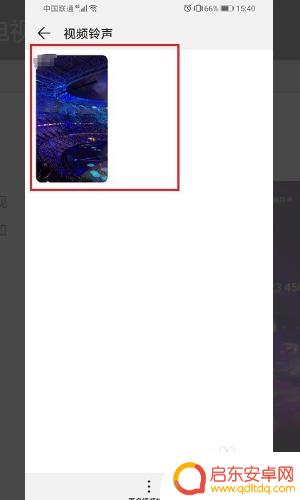
6.进去视频界面之后,可以看到来电视频样式。点击右侧的对勾就设置完成了。
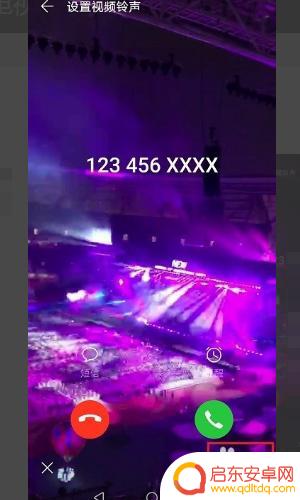
7.总结:
1、打开华为手机,点击桌面的手机设置。如下图所示
2、在手机设置中,找到声音设置,如下图所示。
3、进去之后,点击来电铃声,如下图所示。
4、进去来电铃声设置界面,点击视频铃声,进行设置来电视频。
5、进去之后,选择要设置来电视频的本地视频。
6、进去视频界面之后,可以看到来电视频样式。点击右侧的对勾就设置完成了。
以上就是荣耀手机来电视频的设置方法,如果遇到这种情况,你可以按照以上步骤进行解决,简单快速,一步到位。
相关教程
-
如何设置苹果手机来电视频 苹果手机来电视频设置教程
苹果手机的来电视频设置功能,为用户提供了一种全新的沟通方式,通过设置,我们可以在接听来电时,将自己喜欢的视频作为来电显示,使通话过程更加有趣和个性化。...
-
金立手机怎么设置视频来电(金立手机怎么设置视频来电铃声)
很多朋友问到关于金立手机怎么设置视频来电的相关问题,小编就来为大家做个详细解答,供大家参考,希望对大家有所帮助!1金立s5.5视频来电显示怎么弄,我下载了视频来电显示但是有视频没声...
-
如何使手机来电变视频电话 怎样将来电显示设置成视频
随着通讯技术的不断发展,视频通话已经成为人们日常生活中不可或缺的一部分,如何使手机来电变成视频电话已经成为人们关注的热点话题。通过简单的设置,我们可以轻松地将手机来电显示设置成...
-
怎么设置手机视频来电 如何让手机来电显示变成视频
现在的手机功能越来越强大,除了通讯功能外,还可以用来看视频,有的时候我们在忙碌工作时,手机来电显示只是简单的文字提醒,这样可能会错过一些重要电话。如果能将手机来电显示设置成视频...
-
一加手机怎么设置视频铃声 一加手机来电视频显示怎么设置
一加手机作为一款备受好评的智能手机品牌,其独特的设计和强大的性能一直备受用户喜爱,在日常使用中我们可能会想要个性化一加手机的来电铃声和来电视频显示,以增加手机的个性化设置。一加...
-
荣耀手机怎么设置视频美颜 荣耀手机微信视频美颜教程
在如今的社交媒体时代,人们对于自拍和拍摄视频的需求越来越高,而荣耀手机作为一款备受欢迎的智能手机品牌,不仅在拍照功能上有着出色的表现,还在视频美颜方面给用户带来了更多的惊喜。荣...
-
手机access怎么使用 手机怎么使用access
随着科技的不断发展,手机已经成为我们日常生活中必不可少的一部分,而手机access作为一种便捷的工具,更是受到了越来越多人的青睐。手机access怎么使用呢?如何让我们的手机更...
-
手机如何接上蓝牙耳机 蓝牙耳机与手机配对步骤
随着技术的不断升级,蓝牙耳机已经成为了我们生活中不可或缺的配件之一,对于初次使用蓝牙耳机的人来说,如何将蓝牙耳机与手机配对成了一个让人头疼的问题。事实上只要按照简单的步骤进行操...
-
华为手机小灯泡怎么关闭 华为手机桌面滑动时的灯泡怎么关掉
华为手机的小灯泡功能是一项非常实用的功能,它可以在我们使用手机时提供方便,在一些场景下,比如我们在晚上使用手机时,小灯泡可能会对我们的视觉造成一定的干扰。如何关闭华为手机的小灯...
-
苹果手机微信按住怎么设置 苹果手机微信语音话没说完就发出怎么办
在使用苹果手机微信时,有时候我们可能会遇到一些问题,比如在语音聊天时话没说完就不小心发出去了,这时候该怎么办呢?苹果手机微信提供了很方便的设置功能,可以帮助我们解决这个问题,下...